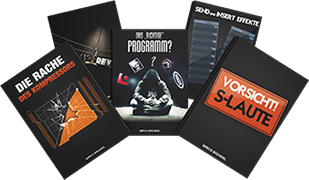Also ich arbeite mit photoshop cs 3 und so aber ich kriegs noch net so auf die reihe kann mir mal jemand sagen der ahnung hat wie ich solche $farben machen kann wie auf dieser seite z.b http://www.myspace.com/akveton ??????????ß
meldet euch pls
raims wollte mir auch noch einen machen aber der ist nieee on und so kann mir jemand weiter helfen ^^^^^^^^^
Photoshop
-
Beretta
- Battle Star

- Beiträge: 2415
- Registriert: 07.02.2009, 23:36
- Wohnort: Ferizaj Slums
- Kontaktdaten:
Kostenloses Ebook im Battle-Station Newsletter! Der BS newsletter verschickt nicht nur News sondern direkt mein 9,99€ Buch als PDF gratis dazu. Dort geht es um Mixing und Mastering. Ich versende auch kostenfrei Recording, Mixing und Mastering-Tipps. melde dich jetzt gratis an und erhalte noch heute einen Gutschein für den neuen Premium-Bereich als Geschenk! Jetzt klicken
-
Froschkönig
- Neuling
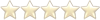
- Beiträge: 20
- Registriert: 25.04.2009, 11:17
-
Quincy Rebell
- Neuling
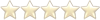
- Beiträge: 12
- Registriert: 25.04.2009, 21:38
- Wohnort: Rheine City
- Kontaktdaten:
-
kcin
- Rap Teacher
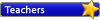
- Beiträge: 2241
- Registriert: 13.07.2008, 17:51
- Liga: pausiert
- Wohnort: hambuich anne waterkant
- Kontaktdaten:
in der werkzeugleiste sind deine aktuelle vordergrund und hintergrundfarbe.
klicke auf deine vordergrundfarbe (die obere) und dann hast du da ein farbfeld und links einen regler mit dem du den ton grob einstellen kannst.
wenn es exakt die farbe sein soll, musst du das jeweilige bild mit ps öffnen und erstmal die pipette auf der jeweiligen fläche anwenden, diese nimmt dann die jewielige farbe als vordergrundfarbe auf.
aber was die farbe so scheinen lässt ist eigentlich ein leichter leucht-effekt.
einzustellen über ebeneneinstellungen ( outer glow bzw. schein nach aussen ) oder die ebene duplizieren und gausschen weichzeichner benutzen und dann dementsprechend überblenden wie man will. am besten wirkt es, wenn man nur den schein hat, daher würde ich die vorherige ebene markieren und aus der auswahl eine ebenenmaske für die neue ebene erstellen. hoffe das ist nicht zuviel auf einmal. sind aber im prinzip absolute basics. also mach dich am besten erstmal mit allen werkzeugen, filtern und dem programm an sich vertraut. da kommt man halt leider nicht wirklich drum herum^^
am besten arbeitest du n paar tutorials durch um einfach zu wissen wo man was findet, und dann kannste selber was starten..
klicke auf deine vordergrundfarbe (die obere) und dann hast du da ein farbfeld und links einen regler mit dem du den ton grob einstellen kannst.
wenn es exakt die farbe sein soll, musst du das jeweilige bild mit ps öffnen und erstmal die pipette auf der jeweiligen fläche anwenden, diese nimmt dann die jewielige farbe als vordergrundfarbe auf.
aber was die farbe so scheinen lässt ist eigentlich ein leichter leucht-effekt.
einzustellen über ebeneneinstellungen ( outer glow bzw. schein nach aussen ) oder die ebene duplizieren und gausschen weichzeichner benutzen und dann dementsprechend überblenden wie man will. am besten wirkt es, wenn man nur den schein hat, daher würde ich die vorherige ebene markieren und aus der auswahl eine ebenenmaske für die neue ebene erstellen. hoffe das ist nicht zuviel auf einmal. sind aber im prinzip absolute basics. also mach dich am besten erstmal mit allen werkzeugen, filtern und dem programm an sich vertraut. da kommt man halt leider nicht wirklich drum herum^^
am besten arbeitest du n paar tutorials durch um einfach zu wissen wo man was findet, und dann kannste selber was starten..
ich hatte's nicht so einfach mit den hallozinogenen
bei mir war's nicht so einfach: hallo, zieh'n und geh'n
und mir ist 'n bisschen schlecht, von dem ganzen crystal meth
doch komm noch klar! und säubere mit spucke mein fixbesteck..
bei mir war's nicht so einfach: hallo, zieh'n und geh'n
und mir ist 'n bisschen schlecht, von dem ganzen crystal meth
doch komm noch klar! und säubere mit spucke mein fixbesteck..
-
Beretta
- Battle Star

- Beiträge: 2415
- Registriert: 07.02.2009, 23:36
- Wohnort: Ferizaj Slums
- Kontaktdaten:
thx alterkcin hat geschrieben:in der werkzeugleiste sind deine aktuelle vordergrund und hintergrundfarbe.
klicke auf deine vordergrundfarbe (die obere) und dann hast du da ein farbfeld und links einen regler mit dem du den ton grob einstellen kannst.
wenn es exakt die farbe sein soll, musst du das jeweilige bild mit ps öffnen und erstmal die pipette auf der jeweiligen fläche anwenden, diese nimmt dann die jewielige farbe als vordergrundfarbe auf.
aber was die farbe so scheinen lässt ist eigentlich ein leichter leucht-effekt.
einzustellen über ebeneneinstellungen ( outer glow bzw. schein nach aussen ) oder die ebene duplizieren und gausschen weichzeichner benutzen und dann dementsprechend überblenden wie man will. am besten wirkt es, wenn man nur den schein hat, daher würde ich die vorherige ebene markieren und aus der auswahl eine ebenenmaske für die neue ebene erstellen. hoffe das ist nicht zuviel auf einmal. sind aber im prinzip absolute basics. also mach dich am besten erstmal mit allen werkzeugen, filtern und dem programm an sich vertraut. da kommt man halt leider nicht wirklich drum herum^^
am besten arbeitest du n paar tutorials durch um einfach zu wissen wo man was findet, und dann kannste selber was starten..
:top:$$JayJay.aka.Albanischer Mike Tyson.aka.Beretta$$:top:
★
☆
☆
★
★
☆
☆
★
-
Raims
- Battle Star

- Beiträge: 3131
- Registriert: 04.08.2007, 14:26
- Liga: Grafiker
- Kontaktdaten:
-
Beretta
- Battle Star

- Beiträge: 2415
- Registriert: 07.02.2009, 23:36
- Wohnort: Ferizaj Slums
- Kontaktdaten:
Wer ist online?
Mitglieder in diesem Forum: 0 Mitglieder und 9 Gäste